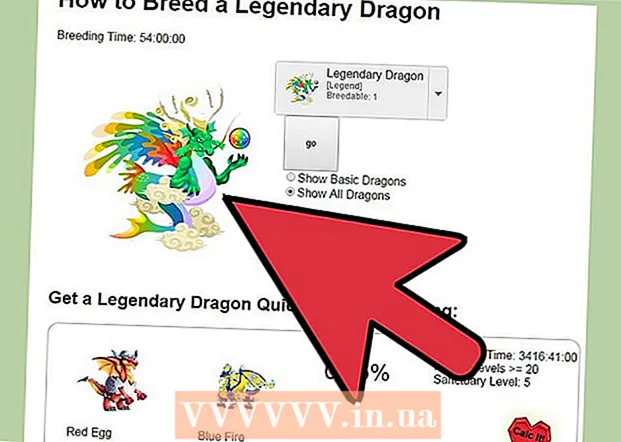Autor:
Roger Morrison
Erstelldatum:
27 September 2021
Aktualisierungsdatum:
1 Juli 2024
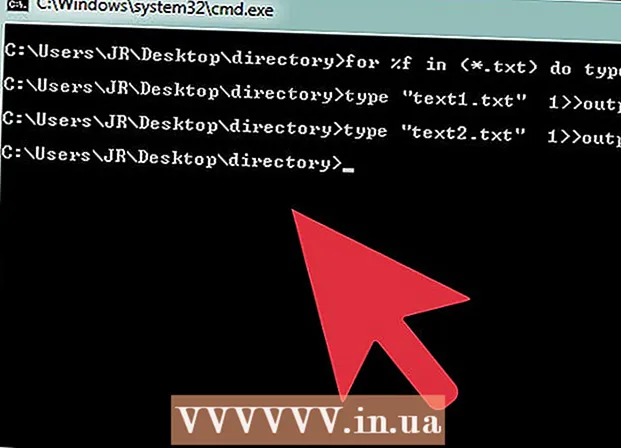
Inhalt
Wenn Sie mehrere Textdateien auf Ihrem Computer haben, die Sie zusammenführen möchten, können Sie dies mit einem einfachen Befehl im Befehlsfenster tun. Dies ist nützlich für eine Vielzahl von Dingen, einschließlich Wortlisten und Bibliotheken, und kann für die weitere Bereinigung von Ordnern nützlich sein.
Schreiten
 Wechseln Sie über das Befehlsfenster in das Verzeichnis (Ordner), in dem Sie alle Textdateien (.txt) haben, die Sie zusammenführen möchten.
Wechseln Sie über das Befehlsfenster in das Verzeichnis (Ordner), in dem Sie alle Textdateien (.txt) haben, die Sie zusammenführen möchten. Klicken Sie mit der linken Maustaste auf eine leere Stelle im Ordner, um sicherzustellen, dass Sie alles ausgewählt haben, und halten Sie sie gedrückt STRG+Verschiebung und klicken Sie mit der rechten Maustaste in ein leeres Feld.
Klicken Sie mit der linken Maustaste auf eine leere Stelle im Ordner, um sicherzustellen, dass Sie alles ausgewählt haben, und halten Sie sie gedrückt STRG+Verschiebung und klicken Sie mit der rechten Maustaste in ein leeres Feld. Sie sehen die Option Öffnen Sie hier das Befehlsfensterund wählen Sie es so aus, dass die Eingabeaufforderung beim Öffnen automatisch auf das Verzeichnis abzielt, bevor Sie den Zusammenführungsbefehl ausführen.
Sie sehen die Option Öffnen Sie hier das Befehlsfensterund wählen Sie es so aus, dass die Eingabeaufforderung beim Öffnen automatisch auf das Verzeichnis abzielt, bevor Sie den Zusammenführungsbefehl ausführen.- Wenn diese Option nicht angezeigt wird, rufen Sie das Startmenü auf, suchen Sie nach "cmd" und öffnen Sie "cmd.exe". Wenn Sie XP verwenden, klicken Sie auf "Ausführen" und geben Sie "cmd" ein. Haben Sie es erfolgreich geöffnet und dann eingegeben? CDC: und navigieren Sie zu dem Verzeichnis, das die Textdateien enthält. Beispiel: Angenommen, Sie haben einen Ordner Dateien Geben Sie dann auf Ihrem Desktop ein CD C: Benutzer Benutzer Desktop DateienErsetzen Sie "Benutzer" durch den Benutzernamen, mit dem Sie sich angemeldet haben.
 Nachdem das Befehlsfenster geöffnet ist und sich auf das Verzeichnis mit den Textdateien konzentriert, können wir den folgenden Befehl ausführen.Geben Sie für% f in ( *. txt) "% f" output.txt ein Dieser Befehl wählt alle TXT-Dateien im Verzeichnis aus und gibt sie zusammen, die zu einer neuen Textdatei mit dem Namen output.txt zusammengeführt werden, die Sie nach Belieben benennen können.
Nachdem das Befehlsfenster geöffnet ist und sich auf das Verzeichnis mit den Textdateien konzentriert, können wir den folgenden Befehl ausführen.Geben Sie für% f in ( *. txt) "% f" output.txt ein Dieser Befehl wählt alle TXT-Dateien im Verzeichnis aus und gibt sie zusammen, die zu einer neuen Textdatei mit dem Namen output.txt zusammengeführt werden, die Sie nach Belieben benennen können. - Zeigen Sie jede neue Zeile nach dem Lesen jeder Datei an, da jede neue Datei, die der zusammengeführten Datei hinzugefügt wurde, am Ende der letzten aktuellen Zeile beginnt.
Tipps
- Es ist besser, die neu zusammengeführte Datei an einer anderen Stelle als mit den Originaldateien zu speichern oder eine andere Erweiterung als .txt zu verwenden. Andernfalls tritt ein rekursiver Fehler auf.
- Wenn Sie diesen Befehl nicht selbst in das Befehlsfenster eingeben möchten, können Sie den Code kopieren und mit der rechten Maustaste in das Befehlsfenster klicken. Anschließend klicken Sie auf "Einfügen".
- Nachdem Sie die resultierende Datei überprüft und die Textdateien ordnungsgemäß zusammengeführt haben, können Sie die nicht mehr benötigten Textdateien löschen.
Warnungen
- Versuchen Sie dies nicht unter einem anderen Betriebssystem wie Linux oder Mac OS, da die Befehle und Schritte möglicherweise nicht funktionieren oder vom Betriebssystem nicht unterstützt werden. Wenn Sie dies trotzdem tun, tun Sie dies auf eigenes Risiko.
- Stellen Sie sicher, dass sich das Befehlsfenster auf das spezifische Verzeichnis konzentriert, in dem sich die Textdateien befinden. Andernfalls versuchen Sie möglicherweise, alle Dateien von Ihrer Festplatte zusammenzuführen, was dazu führen kann, dass Ihr PC abstürzt oder sehr langsam wird.
- Bei Verwendung des Befehls "cd" hängt das resultierende Verzeichnis von Ihrem Betriebssystem und Ihrem spezifischen Computer ab.
Notwendigkeiten
- Vorzugsweise Windows XP, Vista, 7 oder 8.